第3章 印刷物の保存と管理
この章では、読み取った印刷物を活用するいろいろな方法を説明します。
3.1.以前に読み取った内容を読む
ページの移動
よむべえスマイルでは、1回の読み取り操作で取得した印刷物の内容はすべて ページという単位で保存されています。 毎回、読み取りをおこなうたびに、新しいページが追加されます。 前に読み取った内容をふたたび聴きたい場合には、 ページの移動という操作をおこないます。 こうすることにより、よむべえスマイルが現在読んでいるページを切り換えることができます。
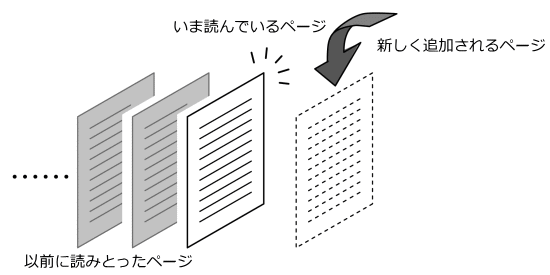
ひとつ次のページを読み上げるには、
パネル中央右下にある次ページキー![]() を押します。
を押します。
文書の移動
よむべえスマイルは、それまでに読み取った印刷物の内容 (ページ) をすべて保存しています。 これらはあとからもう一度読み上げることができるようになっていますが、 保存されるページの数が増えてくるとわかりにくくなってきます。 このため、よむべえスマイルでは各ページを文書という まとまりに分けてあります。文書は、ページの束のようなものと考えてください。 各文書は日付ごとに名前がつけられており「○月○日の文書」のように呼ばれます。 たとえば 4月4日によむべえスマイルを起動し、5枚 (5ページ分) のチラシを 読み取ってから電源を切ったとすると、4月4日の文書にはこの5ページが 入ることになります。このように、ある日に読み取った印刷物を よむべえスマイル上で文書として保存しておけば、あとでこれらを ひとつの「まとまり」として読み上げることができます。
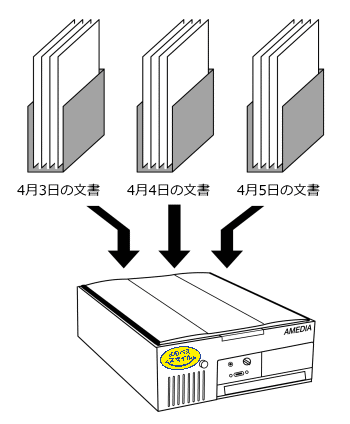
よむべえスマイルは 1日1回、最初のページを読み取る前に 「新しい文書を作成します」とアナウンスします。 このとき新しい文書が作成され、以後、読み取ったページはすべてこの文書に格納されます。 通常は電源を切るまでこの文書が「開かれた」状態になっています。 読み取ったページは、つねに開かれている文書に追加されます。
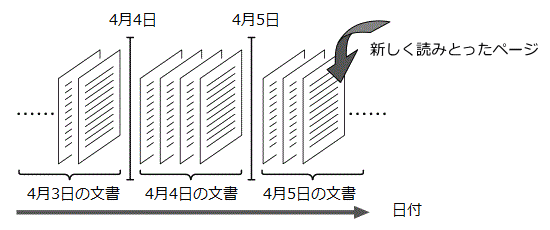
現在開かれている文書内のページは、前述のページの移動を使って 読み上げることができます。しかし、前の日に読み取った文書のページを 読み上げることはできません。別の文書のページを読み上げるには、 現在の文書を閉じて別の文書を開く必要があります。 これを文書の移動と呼びます。
たとえば「4月5日の文書」が開かれている状態で、ひとつ前の文書に移動すると、 4月5日の文書が閉じられ、「4月4日の文書」が開かれます。 この後、4月4日に読み取った内容を読み上げたり、 この文書に対してさらにページを追加したりすることができます。
ひとつ次の文書に移動するには、 取り消しキー![]() を押しながら次ページキー
を押しながら次ページキー![]() を2回押します。
を2回押します。
3.2.読み取った内容を削除する
よむべえスマイル内部には大量の情報を保持することができますので、通常は 読み取ったページを消す必要はありません。しかし、そのページがとくに必要ない場合は ページの削除という操作をおこなうと 読み取った内容を削除することができます。
ページを削除したあとは、前のページが表示されます。 その文書にページがひとつもなくなった場合は 「ページがありません」とアナウンスされます。
3.3.よむべえスマイルの文書をパソコンで使用する
パソコンをお持ちの方は、よむべえスマイルで読み取った印刷物の内容を パソコン上で使用することができます。この操作をおこなうには、 市販のUSBメモリが必要です。 まず、USBメモリをよむべえスマイルのUSBポートに差し込み、 テキスト形式保存という操作を実行します。 その後、USBメモリをパソコンに差し込むと、パソコン上から 保存した内容をテキスト形式のファイルとして 「メモ帳」などのアプリケーションで開くことができます。
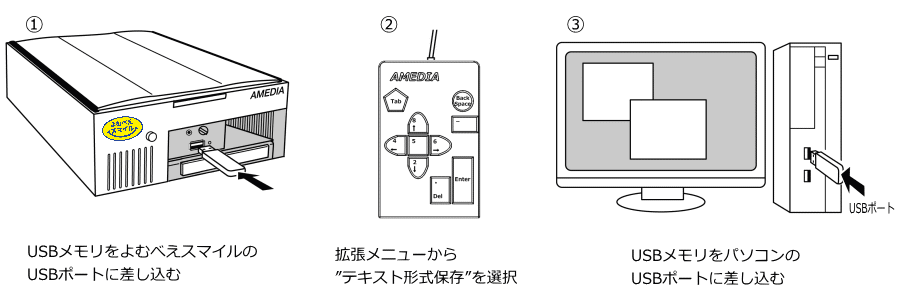
テキスト形式保存をおこなうには、拡張メニューという機能を使います。 よむべえスマイルでは、あまり頻繁におこなわない操作は拡張メニューを呼び出して実行します。
「拡張メニュー」というアナウンスがあり、
その後、上下のキーで項目が選択できる状態になります。
ここで下キー![]() を数回押すと 「テキスト形式保存」とアナウンスしますので、
この状態で停止・再開キー
を数回押すと 「テキスト形式保存」とアナウンスしますので、
この状態で停止・再開キー![]() を押します。
を押します。
3.4.しおりを使う
重要な印刷物を読み取ったときや、文書の中のある部分をあとから 何度も読みたいときは、しおりというものを使います。 よむべえスマイルでは、ページにしおりをつけておくと、 あとからその箇所へかんたんにジャンプできます。
しおりはひとつの文書につき何箇所でもつけることができ、 その位置は電源を切った後も保存されます。文書中のどこにいても、 しおりのついた箇所には瞬時にジャンプできます。
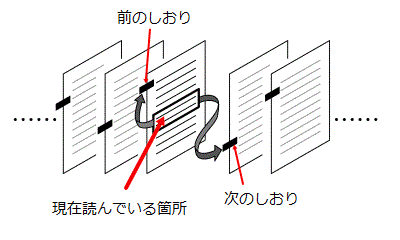
前ジャンプキー![]() を2回押すと、
現在読んでいる箇所よりも前にあるしおりにジャンプします。 次ジャンプキー
を2回押すと、
現在読んでいる箇所よりも前にあるしおりにジャンプします。 次ジャンプキー![]() を2回押すと、
現在読んでいる箇所よりも後にあるしおりにジャンプします。
を2回押すと、
現在読んでいる箇所よりも後にあるしおりにジャンプします。
すでにしおりのついている箇所でもういちど しおりキー![]() を押すと、
そのしおりは削除されます。
を押すと、
そのしおりは削除されます。
3.5. 特定の文書・ページに移動する
よむべえスマイルを長く使っていくうちに、多くの文書がよむべえスマイル内部に 蓄積されています。「前の文書」「次の文書」の操作を使って、 これらの文書をひとつずつ戻っていくのは大変です。 ここでは、過去に読み取った文書から自分が読みたい文書を 探しだすための機能を説明します。
文書選択をしている状態では、
上下のキーを使ってひとつ前の文書、ひとつ後の文書を選択します。
各文書に対して、よむべえスマイルは名前と更新日時をアナウンスします。
移動したい文書が決まったら、そこで停止・再開キー![]() を押すと
その文書に移動します。
を押すと
その文書に移動します。
また、ひとつの文書内に多くのページがあるときは、 特定のページ番号を指定して移動できる機能が用意されています。 この操作は、拡張メニューを使っておこないます。
「拡張メニュー」というアナウンスがあり、
その後、上下のキーで項目が選択できる状態になります。
ここで下キー![]() を数回押すと 「ページ指定移動」とアナウンスしますので、
この状態で停止・再開キー
を数回押すと 「ページ指定移動」とアナウンスしますので、
この状態で停止・再開キー![]() を押します。
を押します。
この後、ページ番号が入力できる状態になります。
ここでは、よむべえスマイルのテンキーを通常の数値キーと同じように使って
ページ番号を入力します。
ページ番号を入力したら、読み取りキー![]() を押すと
そのページに移動します。
を押すと
そのページに移動します。